Estos son algunos pasos sencillos de solución de problemas para solucionar fallas en Battlefield 2042.

Para reparar el bloqueo de Battlefield 2042 en la PC, deberá ejecutar varios pasos de solución de problemas. El primero y más simple de estos pasos es intentar verificar los archivos del juego.
Dependiendo de la plataforma para la que hayas comprado el juego, comienza localizando la aplicación Steam u Origin . Para Steam, busque Battlefield 2042 en su biblioteca de Steam y haga clic derecho en su nombre en la lista de juegos.
Al hacer clic con el botón derecho en Battlefield 2042 , aparecerá una pestaña como la que se muestra a continuación. Deberá hacer clic en la opción de propiedades marcada con el cuadro rojo en esta pestaña.
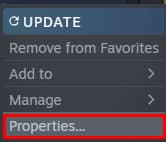
Después de hacer clic en propiedades, deberá ubicar la opción de archivos locales. Al hacer clic en los archivos locales, aparecerá otro conjunto de opciones. En archivos locales, deberá hacer clic en el que dice verificar la integridad de los archivos del juego , como se muestra a continuación.
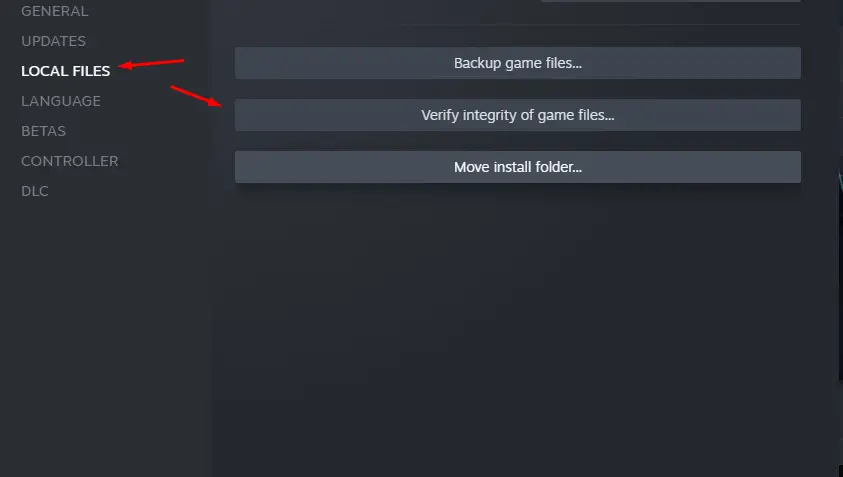
Dicho esto, haga clic en verificar y deje que la aplicación Steam haga su trabajo, y realizará una verificación para ver si falta algún archivo del juego.
Si le faltan archivos, deje que la aplicación los descargue y vuelva a iniciar el juego cuando finalice.
Ahora, para los usuarios de Origin, todo lo que necesitan hacer es ubicar el menú de juego de Battlefield en su biblioteca de juegos. Para hacer esto, simplemente busque el juego, haga clic en él una vez y lo llevará al menú que se muestra a continuación.
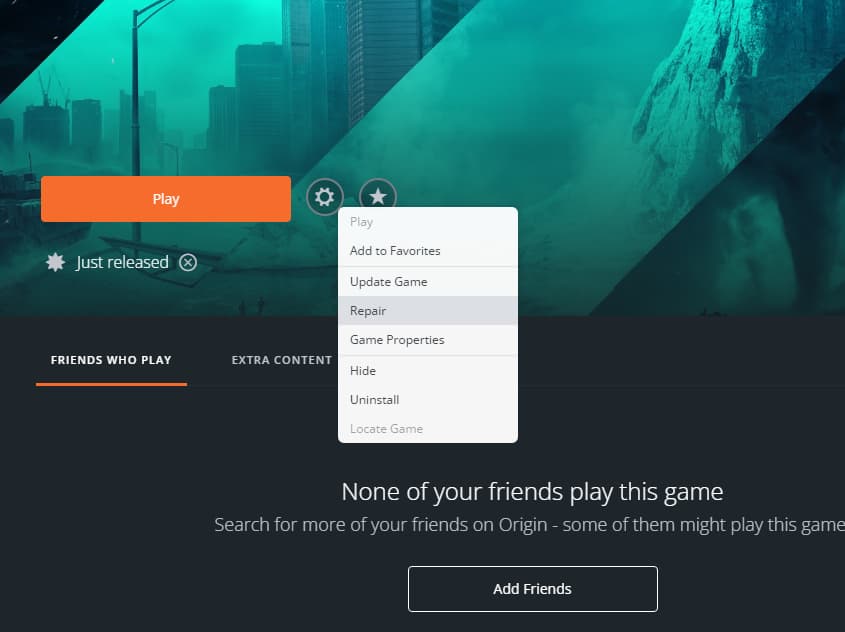
Deberá hacer clic en el ícono de la rueda al lado para jugar en este menú. El ícono de la rueda revelará una lista de configuraciones, y para verificar los archivos del juego como en Steam, deberá presionar reparar.
Al presionar reparar, se realizará una verificación del juego similar a cómo Steam verifica la integridad de los archivos del juego. Debido a esto, se aplican nuevamente las mismas reglas, espere la descarga y verifique y luego vuelva a iniciar el juego.
Cuando inicie el juego, juegue un partido o dos y vea si el bloqueo se detuvo. Si el bloqueo no se ha detenido, continúe con el siguiente paso de solución de problemas.
Relacionado: Quién es el mejor ingeniero especialista en Battlefield 2042
Actualizar controlador de tarjeta gráfica
A veces, la causa de los bloqueos del juego para nuevos lanzamientos, como Battlefield 20423, son los controladores que emiten las compañías de tarjetas.
En estos casos, lo mejor que puede hacer es actualizar su controlador actual o volver a uno anterior.
Puede actualizar fácilmente sus controladores desinstalándolos con programas como DDU y luego descargando el controlador desde el sitio web del fabricante.
Lo mismo se aplica a la reversión, pero en ese caso, deberá descargar un controlador anterior para su tarjeta.
Deshabilitar Directx 12 en Battlefield 2042
Directx 12 a veces puede hacer que los juegos tengan errores, por lo que puede valer la pena deshabilitarlo temporalmente para ver si ese es el caso.
Para deshabilitar DirectX 12 en Battlefield 2042, necesitarás la carpeta de usuario del juego. Si desea ubicar la carpeta, diríjase a donde se almacena la carpeta de documentos de Battlefield 2042.
Relacionado: Quién es el mejor especialista de soporte en Battlefield 2042
Por lo general, esta carpeta estará dentro de la carpeta principal de documentos y la dirección se parecerá a la siguiente.
- usuarionombre de usuarioDocumentosBattlefield 2042configuración
En su carpeta de documentos de Battlefield 2042, querrá ubicar el archivo llamado PROFSAVE_profile y abrirlo en un bloc de notas.
Cuando abra el archivo en un bloc de notas, deberá encontrar una configuración llamada GstRender.Dx12Enabled y cambiar la que está al lado a cero.
Luego, guarde el documento sobre el anterior y cargue Battlefield para ver si algo cambia. Si su juego aún falla, intente los siguientes pasos que se enumeran a continuación.
| Limpiar cache | Borrar el caché para Steam u Origin a veces puede solucionar los problemas de bloqueo de los juegos. Para hacerlo en Steam, busque la sección de descargas de la aplicación y presione Borrar caché. Deberá eliminar la itinerancia de datos en la aplicación de la carpeta de origen para Origin. |
| Detener y deshabilitar programas en segundo plano | Los programas en segundo plano a menudo pueden causar problemas con juegos como Battlefield 2042. Debido a esto, deshabilitar cualquier cosa que no necesite ejecutar en segundo plano puede ayudar a veces. |
| Reiniciar sistema | Un paso simple para solucionar problemas es reiniciar su sistema, no se garantiza que funcione, pero nunca está de más intentarlo. |
| Desinstalar Steam u Origin | Recomendamos probar la última opción nuclear: desinstalar Steam u Origin. |
| Reinstalar juego | Otra solución que puedes probar es reinstalar el juego. Pero de nuevo, solo haz esto si te estás quedando sin opciones. |
| Actualización, Juego, DirectX, Etc. | A veces, los programas, controladores y aplicaciones desactualizados pueden hacer que los juegos se vuelvan locos. Debido a esto, recomendamos tomarse un momento para actualizar DirectX, Battlefield 2042 si tienen un parche y otros programas del sistema como Microsoft Visual C++. |
Para obtener más información sobre Battlefield 2042 , en Pro Game Guides lo tenemos cubierto.